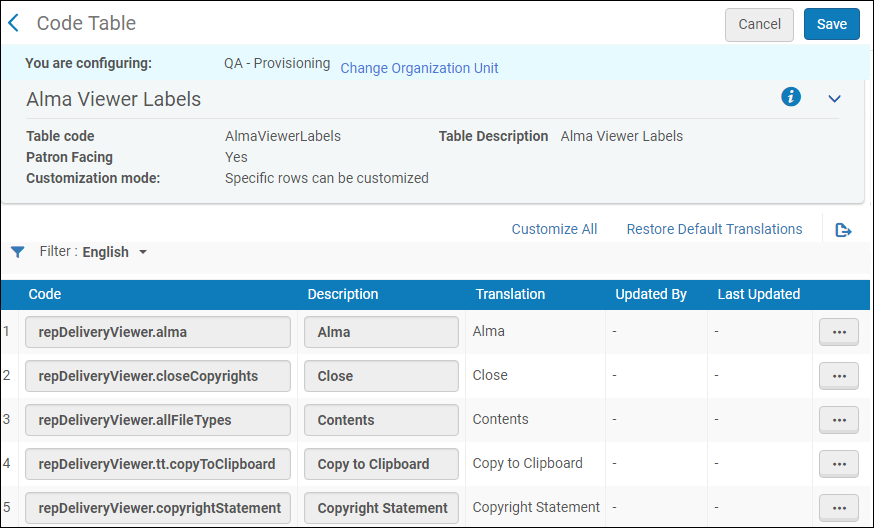配置数字化读者服务
本页面介绍如何配置数字化读者服务,包括数字化部门、电子文献传递规则、查看器标签和分享按钮等。
有关所有主要读者服务文档页面的链接,请见读者服务。
有关所有主要读者服务文档页面的链接,请见读者服务。
与数字化读者服务相关的其他配置任务,见:
配置数字化部门
要配置数字化部门,您必须具有以下角色之一:
- 通用系统管理员
- 读者服务管理员
数字化部门是处理数字化请求的地方。Alma提供一个默认的机构数字化部门。如有需要,现有部门可能会被修改或创建其他部门。您可以在机构和图书馆级别配置数字化部门。除非定义了具体的图书馆级别数字化部门,否则机构级别数字化部门也适用于图书馆级别。
在部门列表页面(配置菜单>读者服务>数字化读者服务 > 数字化部门)配置数字化部门。
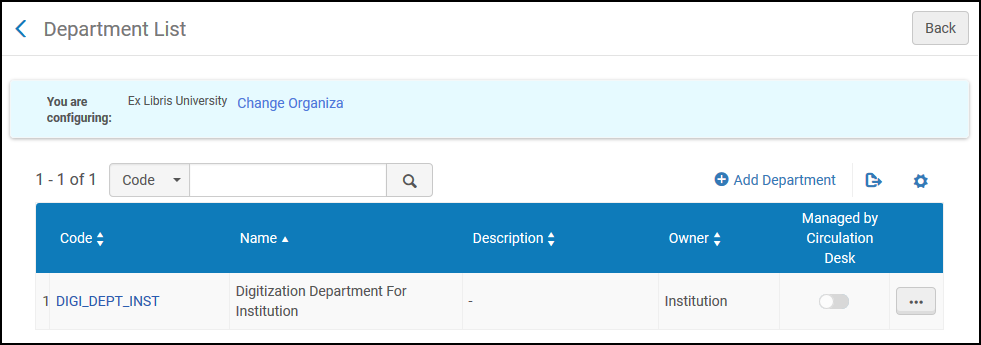
部门列表页面
确保您在您要配置的数字化部门的机构/图书馆中,通过从读者服务配置页面上的正在配置过滤器中选择所需的机构/图书馆。
点击数字化部门的代码、名称、描述或所有者主题,按升序或降序按字母顺序排列列表。
在本页可以执行下列操作:
- 添加数字化部门(见添加数字化部门)
- 编辑数字化部门(选择编辑)
- 删除数字化部门(选择删除)
添加数字化部门
如果将数字化部门添加到机构,那么它也适用于该机构内的所有图书馆。
添加数字化部门的过程与添加进程部门的过程相同(见配置进程部门)。
要添加数字化部门:
- 在部门列表页面(配置菜单>读者服务>数字读者服务>数字化部门),点击添加部门。显示通用信息页面。这是四页向导的第一页。
- 输入新数字化部门的代码和名称(两者都需要)。
- 在剩余的可选字段中输入信息,如下表所述。
数字化部门 - 通用信息字段 字段 描述 描述 数字化部门的文本描述。 工作时间(天) 单册被认为已过期的天数。请注意,默认值为三天。 地图 帮助读者找到部门的地图URL。 打印机 可以从打印机列表中选择与数字化部门相关联的打印机。数字化部门打印本打印机上的所有非自动打印作业。 - 选择下一步。显示服务的图书馆页面。
- 选择下一步。显示联系信息页面。
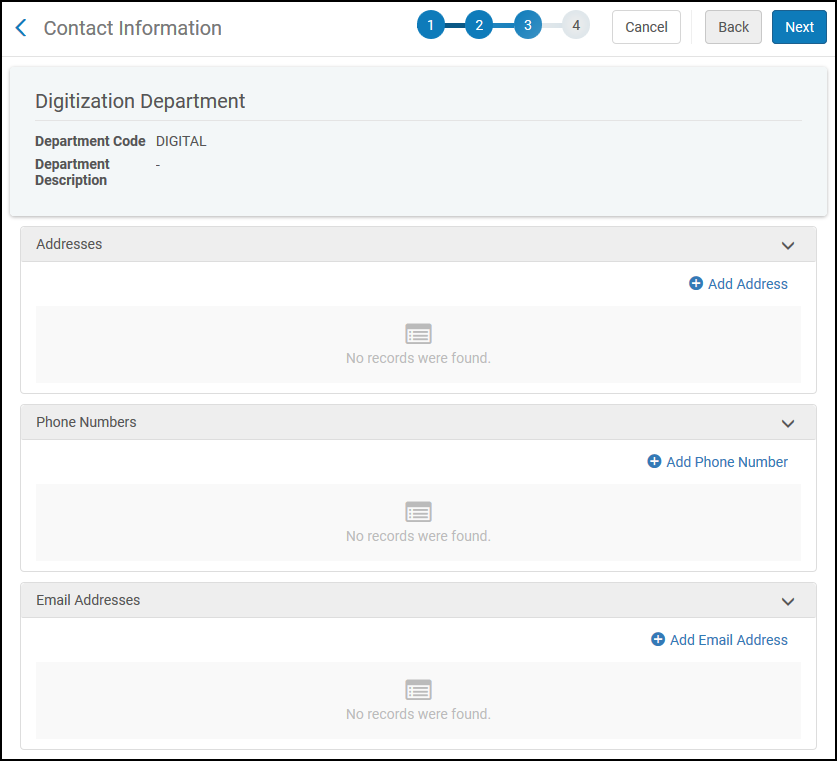 联系信息页面
联系信息页面- 要添加新地址,点击添加地址。在添加地址对话框中,输入必需信息(以红色星号表示),如果要添加更多地址,点击添加,如果不想添加更多地址,点击添加并关闭。
- 要添加电话号码,点击添加电话号码。在添加电话号码对话框中,输入必需信息(以红色星号表示),如果要添加更多电话号码,点击添加,如果不想添加更多电话号码,点击添加并关闭。
- 要添加电子邮件地址,点击添加电子邮件地址。在添加电子邮件地址对话框中,输入必须信息(用红色星号表示),如果要添加更多电子邮件地址,点击添加,如果不想添加更多电子邮件地址,点击添加并关闭。
- 选择下一步。显示操作员页面。
- 要添加运算符,点击添加操作员。显示添加操作员对话框。
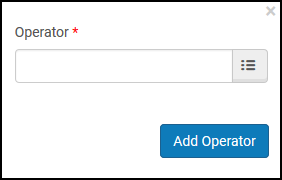 添加操作员对话框点击列表中的图标搜索并添加操作员,然后点击添加以添加更多操作员,如果不想添加更多操作员,则点击添加和关闭。
添加操作员对话框点击列表中的图标搜索并添加操作员,然后点击添加以添加更多操作员,如果不想添加更多操作员,则点击添加和关闭。 - 选择保存。数字化部门添加到部门列表。
配置电子文献传递规则
要配置电子文献传递规则,您必须具有以下角色之一:
- 通用系统管理员
- 读者服务管理员
电子文献传递规则提供使图书馆能够为资源的一部分创建数字化复本的功能。这些规则定义了图书馆可以执行此功能的条件。
可以启用或禁用每个电子文献传递规则。默认情况下启用每个新规则。
您可以在电子凭证交付规则列表页面(配置菜单>数字读者服务>电子凭证交付规则)中配置电子凭证交付规则。有关规则表的更多信息,见规则表格。
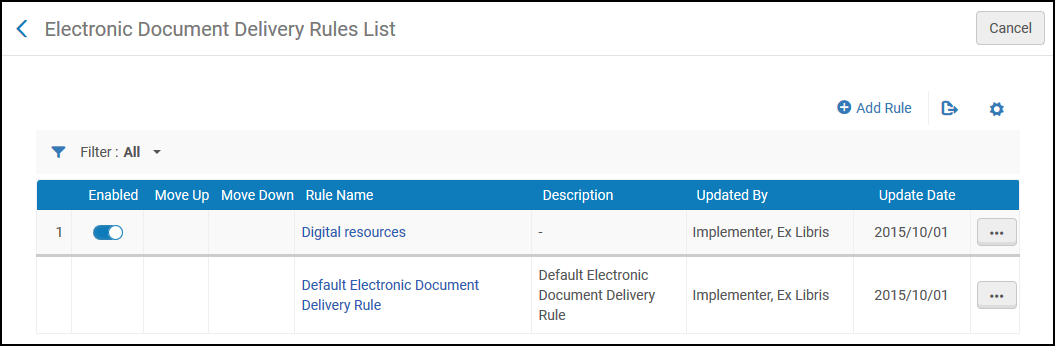
电子文献传递规则列表页面
电子文献传送规则只能在机构级别配置。从读者服务配置页面上的正在配置过滤器中选择所需的机构。
在本页可以执行下列操作:
- 添加电子文献传递规则(见添加电子文献传递规则)
- 编辑电子文献传递规则(选择编辑)
- 复制电子文献传递规则(选择复制并修改相关字段)
- 删除电子文献传递规则(选择删除)
- 启用/禁用电子文献传递规则
添加电子文献传递规则
您定义的规则适用于机构内的所有图书馆。
可以启用或禁用每个电子文献传递规则。默认情况下启用每个新规则。
要添加新的电子文献传递规则:
- 您可以在电子凭证交付规则列表页面(配置菜单>数字读者服务>电子凭证交付规则)中点击添加规则。显示电子文献传递规则编辑器页面。 如果要创建现有电子文献传递规则的复本,选择复制。一旦您复制了规则,您可以按需进行修改。
- 在电子文档传送规则编辑器部分中,为新规则指定名称(必需)和说明(可选)。
- 在输入参数部分中,指定输入参数(名称、操作员和值)组件。一组输入参数可能为:User group = Graduate student或Inventory owner = Art Library。
- 选择添加参数。输入参数集添加到电子文献传递规则的参数列表中。
- 重复上述两个步骤,为规则添加所有必需的参数。 必须满足所有输入参数才能应用规则。如果不是全部输入参数都被满足,则将应用默认的电子文献传递规则。
- 在输出参数部分中,选择允许(True)或不允许(False)电子文献传递。
- 点击保存存储新规则。
- 如果您已经定义了多个规则,在电子文献传递规则列表页面使用上移和下移箭头设置规则的顺序。规则的顺序很重要,因为系统应用第一个(而且只有第一个)适当的规则。
配置传递配置文件元数据
要配置传递配置文件元数据,您必须具有以下角色之一:
- 通用系统管理员
- 读者服务管理员
您可以配置当在Alma查看器中查看数字内容时显示的元数据字段及其顺序。
要配置Alma查看器元数据元素:
- 选择传递配置文件元数据(配置 > 读者服务 > 数字读者服务)。出现以下内容:
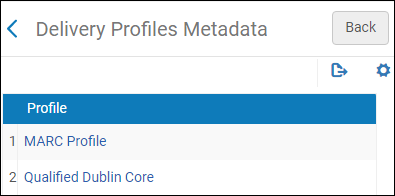 选择元数据类型如果您配置有DC应用配置文件,也会显示在列表中。有关更多信息,见使用DC应用配置文件。
选择元数据类型如果您配置有DC应用配置文件,也会显示在列表中。有关更多信息,见使用DC应用配置文件。 - 选择要配置的元数据类型。(下列会对Qualified Dublin Core显示。如果选择MARC,显示MARC字段):元数据类型显示为代码表。有关代码表的更多信息,见代码表格。
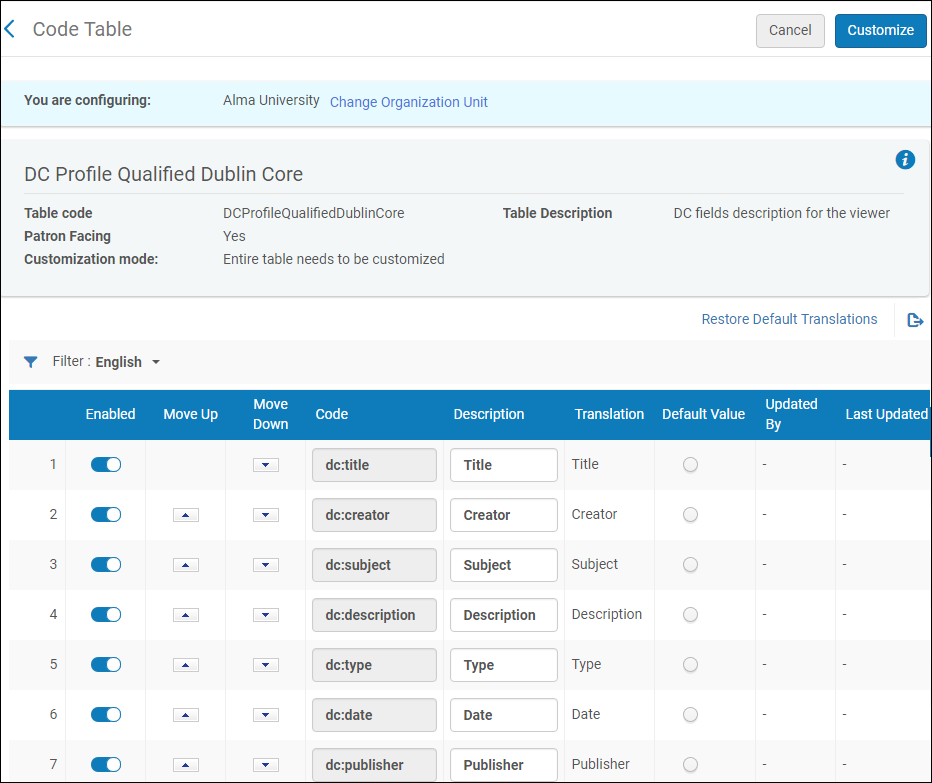 传递配置文件元数据
传递配置文件元数据 - 启用想要显示在Alma查看器中的元数据字段。禁用不希望显示的字段。
- 使用箭头按钮对显示在Alma查看器中的字段重新排序。
- 选择自定义。
字段根据配置显示在查看器中。
有关映射这些字段到MARC字段的信息,见书目详情。请注意,描述字段(不在分析中)映射自MARC字段505和520。
配置查看器共享按钮
要配置查看器共享按钮,您必须具有以下角色之一:
- 通用系统管理员
- 读者服务管理员
您可以配置点击数字查看器、统一查看器和Internet Archive Book Reader查看器中的共享链接时显示的社交网络共享按钮。在查看器共享按钮代码表(配置>读者服务>数字读者服务>查看器共享按钮)中管理这些社交网络共享按钮。有关代码表的更多信息,见代码表格。
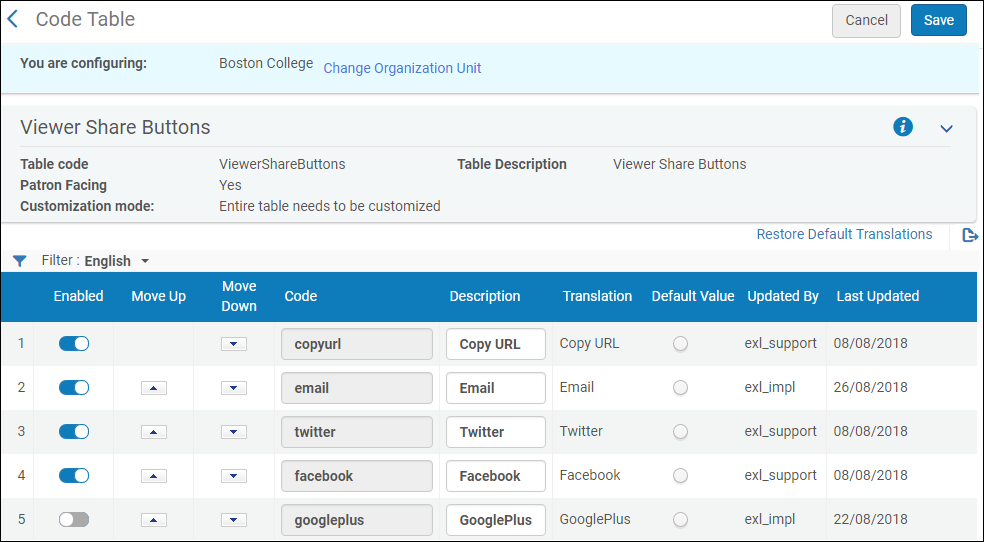
查看器共享按钮